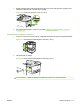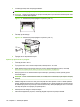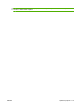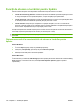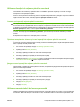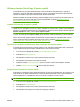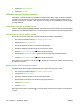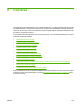HP LaserJet M9040 / M9050 MFP User Guide
ul este trimis la dispozitiv ca parte a lucrării de imprimare. După ce transmiteţi operaţia de tipărire către
echipament, trebuie să utilizaţi codul PIN pentru a tipări operaţia.
Crearea unei lucrări personale
Pentru a specifica faptul că o lucrare este personală, selectaţi opţiunea Personal Job (Lucrare
personală), introduceţi numele de utilizator şi numele lucrării, apoi introduceţi un cod PIN din patru cifre
ín câmpul Make Job Private (Creare operaţie privată). Lucrarea nu se va imprima decât după ce
introduceţi codul PIN de la panoul de control al echipamentului.
Imprimarea unei lucrări personale
Puteţi imprima o lucrare personală de la panoul de control, după ce aceasta a fost trimisă către
echipament.
1. Din ecranul de reşedinţă, atingeţi Job Storage (Stocare lucrări).
2. Apăsaţi pe fila Retrieve (Preluare).
3. Derulaţi şi atingeţi folderul de stocare a lucrărilor ín care este se păstrează lucrarea personală.
4. Derulaţi şi atingeţi lucrarea personală pe care doriţi să o imprimaţi.
NOTĂ: O lucrare personală va avea ín dreptul ei un simbol sub formă de lacăt .
5. Atingeţi câmpul PIN.
6. Utilizaţi tastatura numerică pentru a introduce codul PIN, apoi atingeţi OK.
7. Apăsaţi pe câmpul Copies (Exemplare) pentru a schimba numărul de exemplare de tipărit.
8.
Atingeţi Preluare lucrare stocată (
) pentru a tipări documentul.
Ştergerea unei lucrări personale
O lucrare personală se şterge automat de pe unitatea de disc a echipamentului după imprimare. Dacă
doriţi să ştergeţi lucrarea fără a o mai imprima, utilizaţi procedura următoare.
1. Din ecranul de reşedinţă, atingeţi Job Storage (Stocare lucrări).
2. Apăsaţi pe fila Retrieve (Preluare).
3. Derulaţi şi atingeţi folderul de stocare a lucrărilor ín care este se păstrează lucrarea personală.
4. Derulaţi şi atingeţi lucrarea personală pe care doriţi să o ştergeţi.
NOTĂ: O lucrare personală va avea ín dreptul ei un simbol sub formă de lacăt .)
5. Atingeţi câmpul PIN.
6. Utilizaţi tastatura numerică pentru a introduce codul PIN, apoi atingeţi OK.
7. Atingeţi Delete (Ştergere).
122 Capitolul 7 Activităţi de tipărire ROWW